Modo de baixo volume de dados no iPhone | Totalmente explicado
Leonardo atualizou em 31/07/2024 para Transferência de Dados de iPhone|Mais Artigos
Resumo:
O modo Low Data no iPhone está disponível para iOS 13 e posterior. Ele muda o comportamento dos aplicativos do seu iPhone, instruindo-os a enviar e receber menos dados da Internet. Se você quiser saber mais sobre o Low Data Mode e como usá-lo, continue lendo.
O modo Low Data no iPhone ou iPad é útil para economizar dados móveis. Se você tiver um plano de dados limitado, é uma ótima ideia ativá-lo e evitar custos inesperados no uso de dados. Porém, para quem tem planos de dados ilimitados, é necessário saber como desabilitar o Low Data Mode para melhorar sua experiência no iPhone. Aproveitem o seguinte conteúdo sobre o Low Data Mode, pessoal! ^-^
O Low Data Mode, um recurso integrado para iPhones, veio com o iOS 13 em setembro de 2019 junto com a série iPhone 11. O objetivo do Low Data Mode no iPhone é forçar os aplicativos executados em segundo plano a restringir o uso de dados nos produtos móveis da Apple, o que beneficia mais os usuários com dados de celular ou planos de internet.
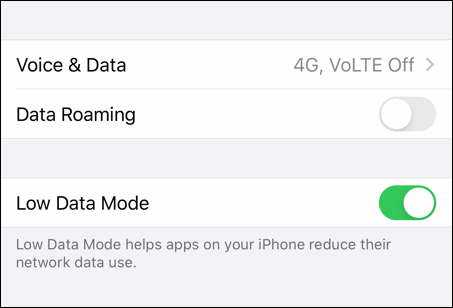
Ao ativar esse recurso, as mudanças mais significativas que você verá no Modo de baixo consumo de dados são as seguintes:
Para a maioria dos usuários, o Modo Low Data é uma medida temporária. A qualidade do que você experimenta no seu iPhone será menor com ele, então você só o usa quando estiver próximo do limite de dados. Da mesma forma, você pode precisar desse recurso em uma área de sinal fraco, onde tudo deveria funcionar, mas demora mais e consome mais bateria.
Outra coisa boa sobre esse recurso é que você pode controlar o modo de dados baixos para Wi-Fi e dados de celular separadamente. Vamos ver como ativar o Modo de poucos dados para ajudá-lo a permanecer dentro do seu limite de dados. Além disso, siga o mesmo caminho para desligar o recurso quando necessário.
Passo 1. Vá para Configurações e toque na opção Wi-Fi.
Passo 2. Selecione a rede à qual você se conecta e toque no ícone de círculo com um i nele.
Etapa 3. Em seguida, você poderá ver a opção Low Data Mode. Agora, você pode optar por ativá-lo ou desativá-lo.
Passo 1. Vá em Ajustes > Celular. Escolha o número de telefone que você está usando para dados móveis se tiver dois cartões SIM.
Etapa 2. Localize as opções de dados celulares e toque em Modo de dados se você tiver uma conexão celular 5G.
Etapa 3. Agora você pode ativar ou desativar o Modo de baixo volume de dados.
Em uma palavra, o Modo Low Data no iPhone ou iPad restringe o uso de dados dos aplicativos instalados, garantindo assim que o seu iPhone não usará todo o seu limite mensal de dados. Se você tiver um plano de dados limitado, é melhor deixar o Modo Low Data ativado; caso contrário, seus aplicativos em segundo plano poderão consumir seus dados e custar dinheiro extra. A única deficiência desse recurso é que ele diminuirá a qualidade da música ou do vídeo. Porém, se você tiver um plano de dados ilimitado, não há necessidade de conservar seus dados.
Compartilhe esta postagem nas plataformas de mídia social para que mais usuários do iOS conheçam truques úteis no iPhone e iPad.
Artigos relacionados
Como transferir vídeos do PC para o iPhone de 4 maneiras
Corrigir 'iMessage precisa ser habilitado para enviar esta mensagem'
Como transferir músicas do iPod para o iPhone [Guia mais recente👍]
Como conectar o iPhone ao Windows 11